Deze wikiHow leert je hoe je een link kunt maken naar een geüpload MP3-bestand. Om naar een MP3-bestand te linken, moet u het MP3-bestand eerst uploaden naar een cloudopslagdienst zoals Google Drive of iCloud, of naar een online muziekservice zoals SoundCloud. Na het uploaden van de muziek, kunt u deze delen via een link.
Methode één van de drie:
Google Drive gebruiken
-
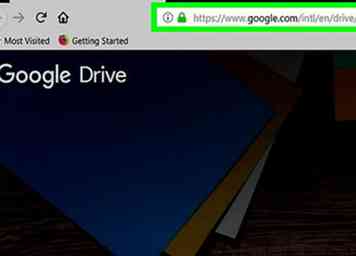 1 Open de Google Drive-website. Ga naar https://drive.google.com in uw webbrowser. Hierdoor wordt je hoofdschijfpagina geopend als je bent ingelogd op je Google-account.
1 Open de Google Drive-website. Ga naar https://drive.google.com in uw webbrowser. Hierdoor wordt je hoofdschijfpagina geopend als je bent ingelogd op je Google-account. - Als u niet bent aangemeld bij uw Google-account, klikt u op AANMELDEN in de rechterbovenhoek van de pagina en voer vervolgens uw Google-e-mailadres en wachtwoord in.
-
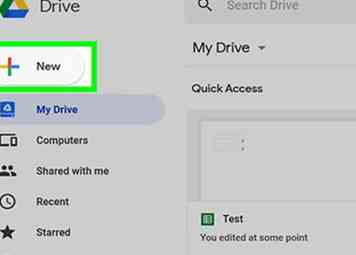 2 Klik NIEUWE. Het staat linksboven op de pagina. Er verschijnt een vervolgkeuzemenu.
2 Klik NIEUWE. Het staat linksboven op de pagina. Er verschijnt een vervolgkeuzemenu. -
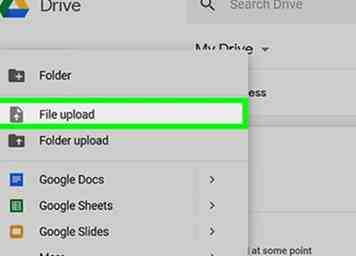 3 Klik Bestand upload. Deze optie staat in het vervolgkeuzemenu.
3 Klik Bestand upload. Deze optie staat in het vervolgkeuzemenu. -
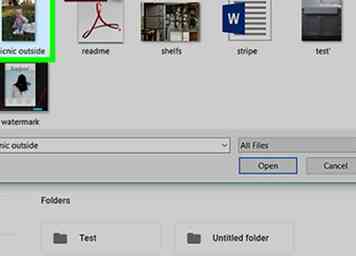 4 Selecteer uw MP3-bestand. Klik op het MP3-bestand dat u wilt uploaden. Mogelijk moet u eerst aan de linkerkant van het venster klikken in de map waarin het MP3-bestand zich bevindt.
4 Selecteer uw MP3-bestand. Klik op het MP3-bestand dat u wilt uploaden. Mogelijk moet u eerst aan de linkerkant van het venster klikken in de map waarin het MP3-bestand zich bevindt. -
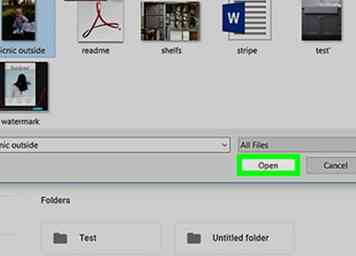 5 Klik Open. Het staat in de rechterbenedenhoek van het venster. De MP3 wordt geüpload naar Google Drive.
5 Klik Open. Het staat in de rechterbenedenhoek van het venster. De MP3 wordt geüpload naar Google Drive. -
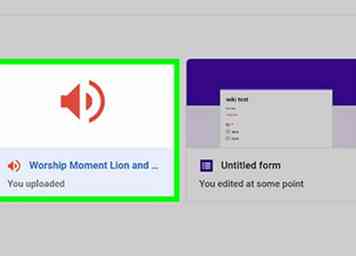 6 Selecteer het MP3-bestand in Google Drive. Nadat de MP3 is geüpload, klikt u erop in Google Drive.
6 Selecteer het MP3-bestand in Google Drive. Nadat de MP3 is geüpload, klikt u erop in Google Drive. -
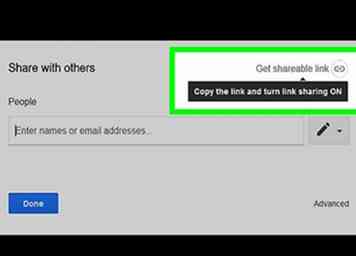 7 Klik op het pictogram "Link". Het is een pictogram in de vorm van een kettingblad bovenaan de pagina, net links van het pictogram 'Delen' dat lijkt op het silhouet van een persoon. Er verschijnt een vervolgkeuzemenu met een link.
7 Klik op het pictogram "Link". Het is een pictogram in de vorm van een kettingblad bovenaan de pagina, net links van het pictogram 'Delen' dat lijkt op het silhouet van een persoon. Er verschijnt een vervolgkeuzemenu met een link. -
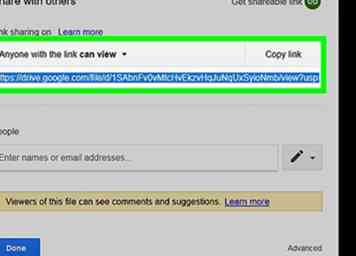 8 Kopieer de link. Onder de tekstregel 'Iedereen met de link kan bekijken', selecteert u de link en drukt u vervolgens op Ctrl+C (of ⌘ Opdracht+C op een Mac) om de link te kopiëren.
8 Kopieer de link. Onder de tekstregel 'Iedereen met de link kan bekijken', selecteert u de link en drukt u vervolgens op Ctrl+C (of ⌘ Opdracht+C op een Mac) om de link te kopiëren. - U kunt de link ergens anders plakken door op te drukken Ctrl+V (of ⌘ Opdracht+V).
-
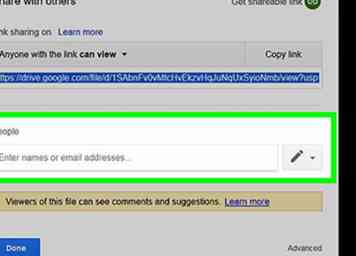 9 Deel de link. Stuur de link naar vrienden of plaats de link ergens waar mensen toegang toe hebben. Zodra mensen de link hebben, kunnen ze de MP3 downloaden door op de link te klikken en vervolgens te klikken
9 Deel de link. Stuur de link naar vrienden of plaats de link ergens waar mensen toegang toe hebben. Zodra mensen de link hebben, kunnen ze de MP3 downloaden door op de link te klikken en vervolgens te klikken  Download in de rechterbovenhoek van de pagina.
Download in de rechterbovenhoek van de pagina.
Methode twee van drie:
ICloud Drive gebruiken
-
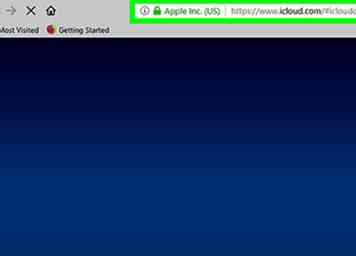 1 Open de iCloud Drive-website. Ga naar https://www.icloud.com/#iclouddrive in uw browser. Hierdoor wordt de iCloud Drive-pagina geopend als u bent aangemeld bij iCloud.
1 Open de iCloud Drive-website. Ga naar https://www.icloud.com/#iclouddrive in uw browser. Hierdoor wordt de iCloud Drive-pagina geopend als u bent aangemeld bij iCloud. - Als u niet bent aangemeld bij iCloud, voert u uw Apple ID en wachtwoord in en klikt u vervolgens op →.
-
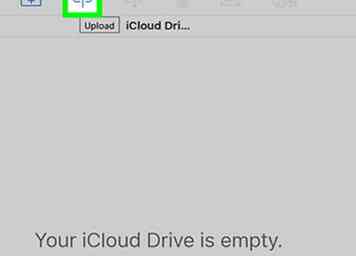 2 Klik op de knop "Uploaden". Het is het cloudpictogram met een pijl die omhoog wijst en die u bovenaan de pagina vindt.
2 Klik op de knop "Uploaden". Het is het cloudpictogram met een pijl die omhoog wijst en die u bovenaan de pagina vindt. -
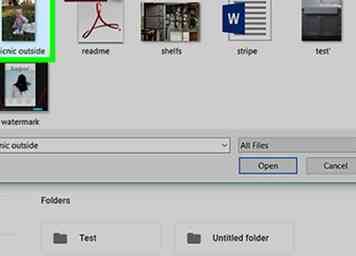 3 Selecteer uw MP3-bestand. Klik op het MP3-bestand dat u wilt uploaden. Mogelijk moet u eerst aan de linkerkant van het venster klikken in de map waarin het MP3-bestand zich bevindt.
3 Selecteer uw MP3-bestand. Klik op het MP3-bestand dat u wilt uploaden. Mogelijk moet u eerst aan de linkerkant van het venster klikken in de map waarin het MP3-bestand zich bevindt. -
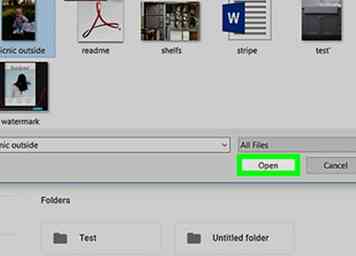 4 Klik Open. Het staat in de rechterbenedenhoek van het venster. De MP3 wordt geüpload naar iCloud Drive.
4 Klik Open. Het staat in de rechterbenedenhoek van het venster. De MP3 wordt geüpload naar iCloud Drive. -
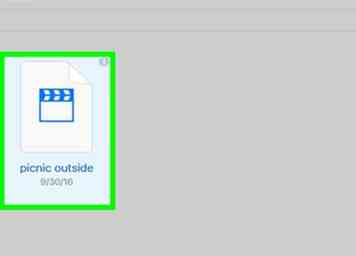 5 Selecteer het MP3-bestand in iCloud Drive. Zodra de MP3 klaar is met uploaden, klikt u erop in iCloud Drive om het te selecteren.
5 Selecteer het MP3-bestand in iCloud Drive. Zodra de MP3 klaar is met uploaden, klikt u erop in iCloud Drive om het te selecteren. -
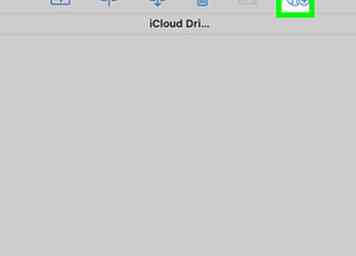 6 Klik op het pictogram 'Delen'. Het is een afbeelding van iemands hoofd met een + ernaast. U vindt deze optie bovenaan de pagina.
6 Klik op het pictogram 'Delen'. Het is een afbeelding van iemands hoofd met een + ernaast. U vindt deze optie bovenaan de pagina. -
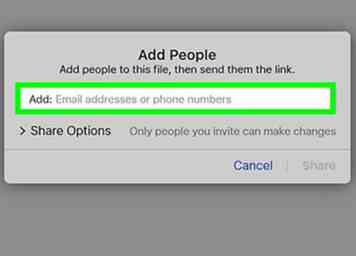 7 Klik Kopieer link. Deze optie staat aan de rechterkant van het pop-upvenster.
7 Klik Kopieer link. Deze optie staat aan de rechterkant van het pop-upvenster. -
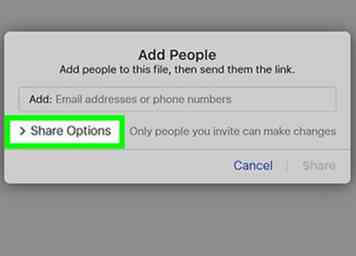 8 Klik Opties delen. Het bevindt zich in de linkerbenedenhoek van het venster.
8 Klik Opties delen. Het bevindt zich in de linkerbenedenhoek van het venster. -
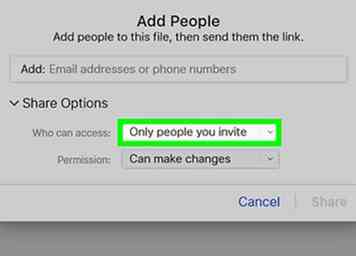 9 Klik op het vak "Wie kan toegang krijgen". Als dit gebeurt, wordt een vervolgkeuzemenu weergegeven.
9 Klik op het vak "Wie kan toegang krijgen". Als dit gebeurt, wordt een vervolgkeuzemenu weergegeven. -
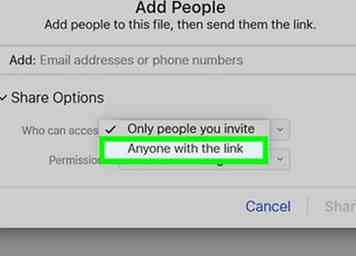 10 Klik Iedereen met de link. Het staat in het vervolgkeuzemenu.
10 Klik Iedereen met de link. Het staat in het vervolgkeuzemenu. -
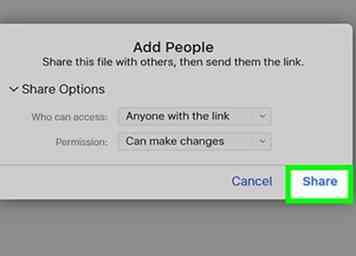 11 Klik Delen. U vindt deze optie in de rechterbenedenhoek van het venster.
11 Klik Delen. U vindt deze optie in de rechterbenedenhoek van het venster. -
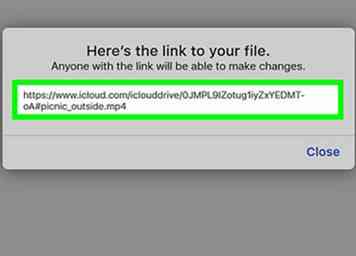 12 Kopieer de link. Selecteer de link in het vak in het midden van het venster en druk vervolgens op Ctrl+C (of ⌘ Opdracht+C op een Mac) om de link te kopiëren.
12 Kopieer de link. Selecteer de link in het vak in het midden van het venster en druk vervolgens op Ctrl+C (of ⌘ Opdracht+C op een Mac) om de link te kopiëren. - U kunt de link ergens anders plakken door op te drukken Ctrl+V (of ⌘ Opdracht+V).
-
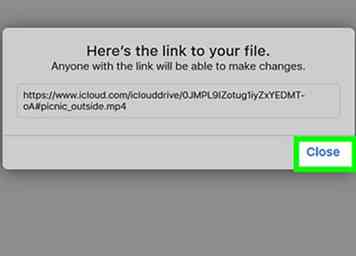 13 Deel de link. Stuur de link naar vrienden of plaats de link ergens waar mensen toegang toe hebben. Zodra mensen de link hebben, kunnen ze de MP3 downloaden door op de link te klikken en vervolgens te klikken Download een kopie.
13 Deel de link. Stuur de link naar vrienden of plaats de link ergens waar mensen toegang toe hebben. Zodra mensen de link hebben, kunnen ze de MP3 downloaden door op de link te klikken en vervolgens te klikken Download een kopie.
Methode drie van drie:
SoundCloud gebruiken
-
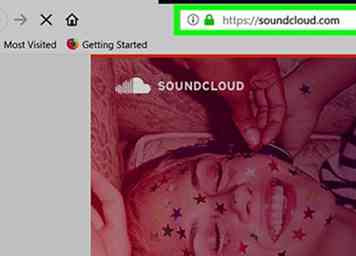 1 Open de SoundCloud-website. Ga naar https://soundcloud.com/ in uw browser. Hierdoor wordt je SoundCloud-stream geopend als je bent aangemeld bij SoundCloud.
1 Open de SoundCloud-website. Ga naar https://soundcloud.com/ in uw browser. Hierdoor wordt je SoundCloud-stream geopend als je bent aangemeld bij SoundCloud. - Als u niet bent aangemeld bij uw SoundCloud-account, klikt u eerst op Aanmelden in de rechterbovenhoek van de pagina en voer vervolgens uw SoundCloud-e-mailadres en wachtwoord in.
-
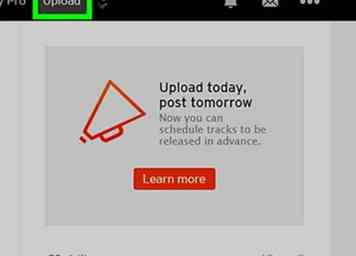 2 Klik Uploaden. Het is een tabblad in de rechterbovenhoek van het SoundCloud-venster.
2 Klik Uploaden. Het is een tabblad in de rechterbovenhoek van het SoundCloud-venster. -
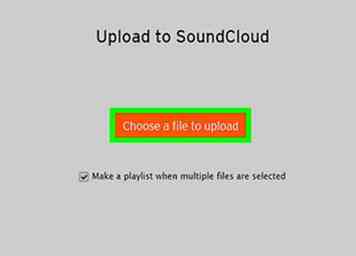 3 Klik Kies een bestand om te uploaden. Deze oranje knop staat in het midden van de pagina.
3 Klik Kies een bestand om te uploaden. Deze oranje knop staat in het midden van de pagina. -
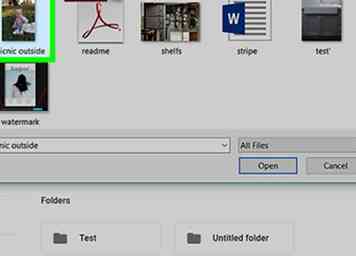 4 Selecteer uw MP3-bestand. Klik op het MP3-bestand dat u wilt uploaden. Mogelijk moet u eerst aan de linkerkant van het venster klikken in de map waarin het MP3-bestand zich bevindt.
4 Selecteer uw MP3-bestand. Klik op het MP3-bestand dat u wilt uploaden. Mogelijk moet u eerst aan de linkerkant van het venster klikken in de map waarin het MP3-bestand zich bevindt. -
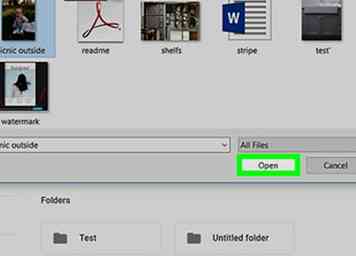 5 Klik Open. Het staat in de rechterbenedenhoek van het venster. Als u dit doet, wordt uw MP3-bestand geüpload naar SoundCloud.
5 Klik Open. Het staat in de rechterbenedenhoek van het venster. Als u dit doet, wordt uw MP3-bestand geüpload naar SoundCloud. -
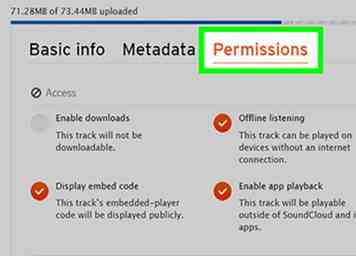 6 Klik op de machtigingen tab. Deze optie staat rechtsboven in het venster.
6 Klik op de machtigingen tab. Deze optie staat rechtsboven in het venster. -
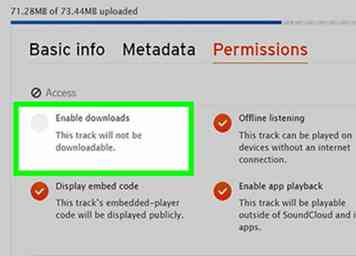 7 Vink het vakje "Downloads inschakelen" aan. Het bevindt zich in de linkerbovenhoek van het venster. Dit zorgt ervoor dat mensen je MP3-bestand kunnen downloaden.
7 Vink het vakje "Downloads inschakelen" aan. Het bevindt zich in de linkerbovenhoek van het venster. Dit zorgt ervoor dat mensen je MP3-bestand kunnen downloaden. -
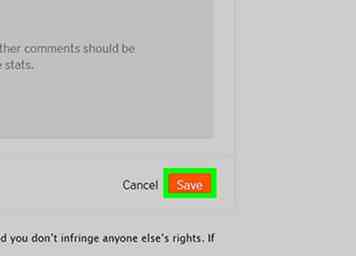 8 Klik Opslaan. Het is een oranje knop in de rechterbenedenhoek van de uploadsectie.
8 Klik Opslaan. Het is een oranje knop in de rechterbenedenhoek van de uploadsectie. -
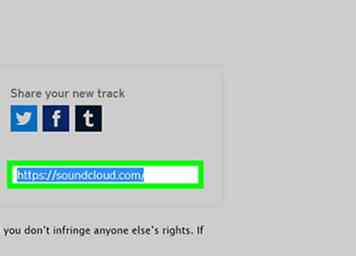 9 Kopieer de link. Onder aan het gedeelte 'Deel je nieuwe nummer' dat zich in het midden van de pagina bevindt, selecteer je de link en druk je vervolgens op Ctrl+C (of ⌘ Opdracht+C op een Mac) om de link te kopiëren.
9 Kopieer de link. Onder aan het gedeelte 'Deel je nieuwe nummer' dat zich in het midden van de pagina bevindt, selecteer je de link en druk je vervolgens op Ctrl+C (of ⌘ Opdracht+C op een Mac) om de link te kopiëren. - U kunt de link ergens anders plakken door op te drukken Ctrl+V (of ⌘ Opdracht+V).
-
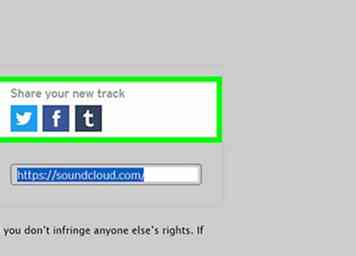 10 Deel de link. Stuur de link naar vrienden of plaats de link ergens waar mensen toegang toe hebben. Zodra ze de link hebben, kunnen mensen je nummer downloaden door op de link te klikken en te klikken ⋯ Meer onder het nummer en klik vervolgens op Download in het vervolgkeuzemenu.
10 Deel de link. Stuur de link naar vrienden of plaats de link ergens waar mensen toegang toe hebben. Zodra ze de link hebben, kunnen mensen je nummer downloaden door op de link te klikken en te klikken ⋯ Meer onder het nummer en klik vervolgens op Download in het vervolgkeuzemenu.
Facebook
Twitter
Google+
 Minotauromaquia
Minotauromaquia
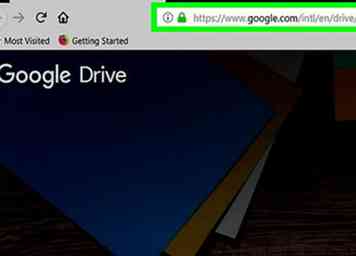 1 Open de Google Drive-website. Ga naar https://drive.google.com in uw webbrowser. Hierdoor wordt je hoofdschijfpagina geopend als je bent ingelogd op je Google-account.
1 Open de Google Drive-website. Ga naar https://drive.google.com in uw webbrowser. Hierdoor wordt je hoofdschijfpagina geopend als je bent ingelogd op je Google-account. 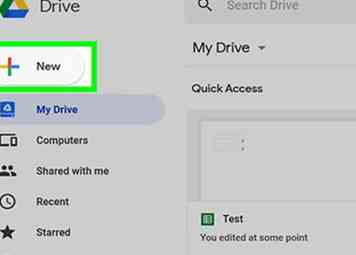 2 Klik
2 Klik 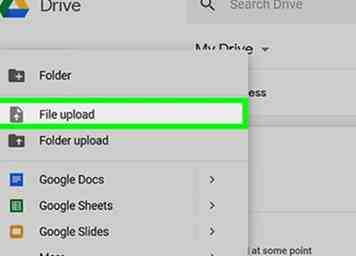 3 Klik
3 Klik 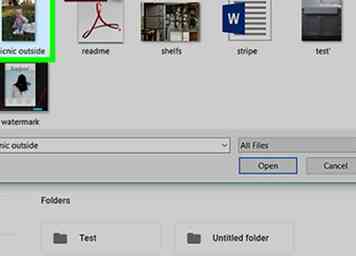 4 Selecteer uw MP3-bestand. Klik op het MP3-bestand dat u wilt uploaden. Mogelijk moet u eerst aan de linkerkant van het venster klikken in de map waarin het MP3-bestand zich bevindt.
4 Selecteer uw MP3-bestand. Klik op het MP3-bestand dat u wilt uploaden. Mogelijk moet u eerst aan de linkerkant van het venster klikken in de map waarin het MP3-bestand zich bevindt. 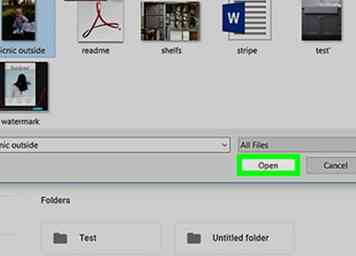 5 Klik
5 Klik 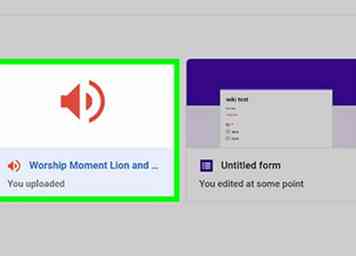 6 Selecteer het MP3-bestand in Google Drive. Nadat de MP3 is geüpload, klikt u erop in Google Drive.
6 Selecteer het MP3-bestand in Google Drive. Nadat de MP3 is geüpload, klikt u erop in Google Drive. 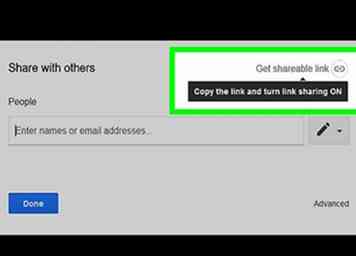 7 Klik op het pictogram "Link". Het is een pictogram in de vorm van een kettingblad bovenaan de pagina, net links van het pictogram 'Delen' dat lijkt op het silhouet van een persoon. Er verschijnt een vervolgkeuzemenu met een link.
7 Klik op het pictogram "Link". Het is een pictogram in de vorm van een kettingblad bovenaan de pagina, net links van het pictogram 'Delen' dat lijkt op het silhouet van een persoon. Er verschijnt een vervolgkeuzemenu met een link. 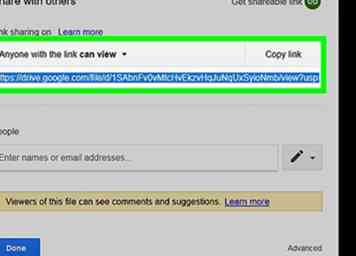 8 Kopieer de link. Onder de tekstregel 'Iedereen met de link kan bekijken', selecteert u de link en drukt u vervolgens op
8 Kopieer de link. Onder de tekstregel 'Iedereen met de link kan bekijken', selecteert u de link en drukt u vervolgens op 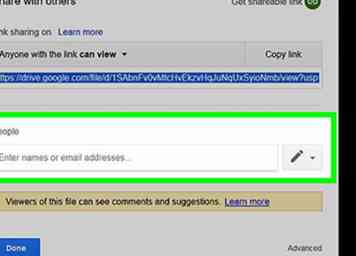 9 Deel de link. Stuur de link naar vrienden of plaats de link ergens waar mensen toegang toe hebben. Zodra mensen de link hebben, kunnen ze de MP3 downloaden door op de link te klikken en vervolgens te klikken
9 Deel de link. Stuur de link naar vrienden of plaats de link ergens waar mensen toegang toe hebben. Zodra mensen de link hebben, kunnen ze de MP3 downloaden door op de link te klikken en vervolgens te klikken  Download in de rechterbovenhoek van de pagina.
Download in de rechterbovenhoek van de pagina. 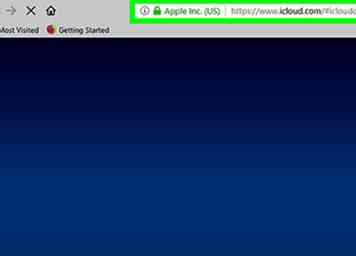 1 Open de iCloud Drive-website. Ga naar https://www.icloud.com/#iclouddrive in uw browser. Hierdoor wordt de iCloud Drive-pagina geopend als u bent aangemeld bij iCloud.
1 Open de iCloud Drive-website. Ga naar https://www.icloud.com/#iclouddrive in uw browser. Hierdoor wordt de iCloud Drive-pagina geopend als u bent aangemeld bij iCloud. 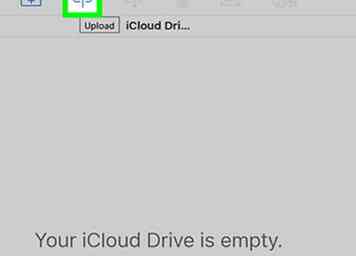 2 Klik op de knop "Uploaden". Het is het cloudpictogram met een pijl die omhoog wijst en die u bovenaan de pagina vindt.
2 Klik op de knop "Uploaden". Het is het cloudpictogram met een pijl die omhoog wijst en die u bovenaan de pagina vindt. 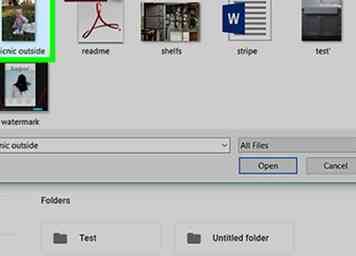 3 Selecteer uw MP3-bestand. Klik op het MP3-bestand dat u wilt uploaden. Mogelijk moet u eerst aan de linkerkant van het venster klikken in de map waarin het MP3-bestand zich bevindt.
3 Selecteer uw MP3-bestand. Klik op het MP3-bestand dat u wilt uploaden. Mogelijk moet u eerst aan de linkerkant van het venster klikken in de map waarin het MP3-bestand zich bevindt. 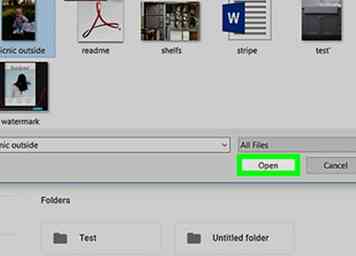 4 Klik
4 Klik 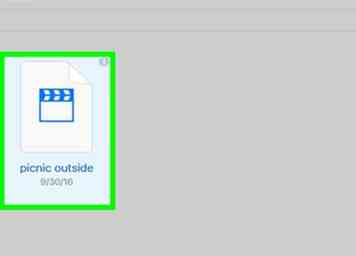 5 Selecteer het MP3-bestand in iCloud Drive. Zodra de MP3 klaar is met uploaden, klikt u erop in iCloud Drive om het te selecteren.
5 Selecteer het MP3-bestand in iCloud Drive. Zodra de MP3 klaar is met uploaden, klikt u erop in iCloud Drive om het te selecteren. 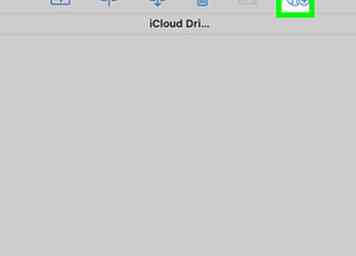 6 Klik op het pictogram 'Delen'. Het is een afbeelding van iemands hoofd met een + ernaast. U vindt deze optie bovenaan de pagina.
6 Klik op het pictogram 'Delen'. Het is een afbeelding van iemands hoofd met een + ernaast. U vindt deze optie bovenaan de pagina. 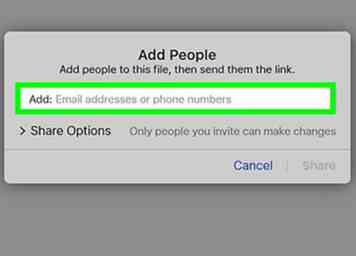 7 Klik
7 Klik 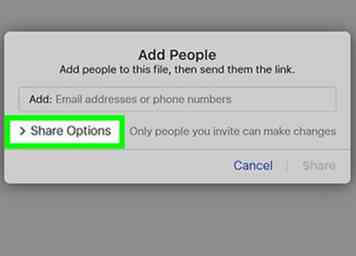 8 Klik
8 Klik 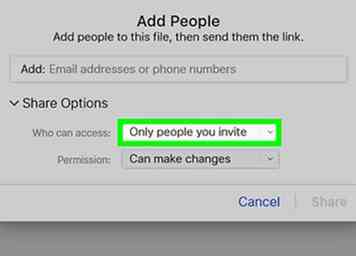 9 Klik op het vak "Wie kan toegang krijgen". Als dit gebeurt, wordt een vervolgkeuzemenu weergegeven.
9 Klik op het vak "Wie kan toegang krijgen". Als dit gebeurt, wordt een vervolgkeuzemenu weergegeven. 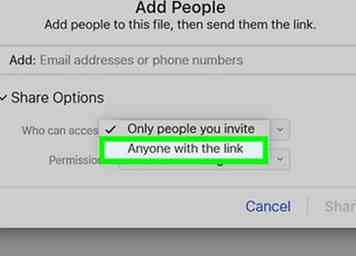 10 Klik
10 Klik 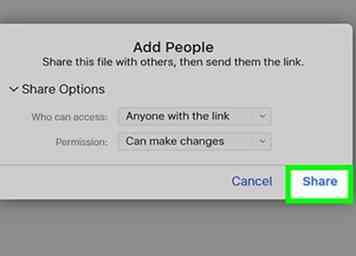 11 Klik
11 Klik 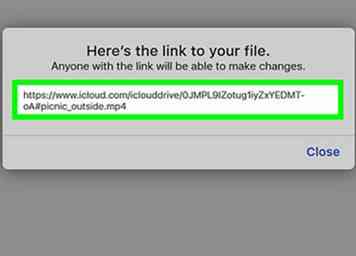 12 Kopieer de link. Selecteer de link in het vak in het midden van het venster en druk vervolgens op
12 Kopieer de link. Selecteer de link in het vak in het midden van het venster en druk vervolgens op 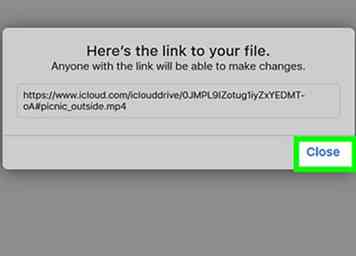 13 Deel de link. Stuur de link naar vrienden of plaats de link ergens waar mensen toegang toe hebben. Zodra mensen de link hebben, kunnen ze de MP3 downloaden door op de link te klikken en vervolgens te klikken Download een kopie.
13 Deel de link. Stuur de link naar vrienden of plaats de link ergens waar mensen toegang toe hebben. Zodra mensen de link hebben, kunnen ze de MP3 downloaden door op de link te klikken en vervolgens te klikken Download een kopie. 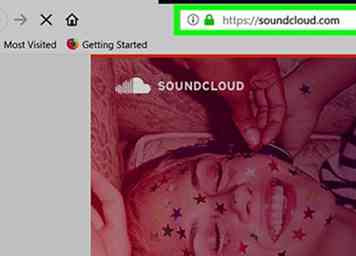 1 Open de SoundCloud-website. Ga naar https://soundcloud.com/ in uw browser. Hierdoor wordt je SoundCloud-stream geopend als je bent aangemeld bij SoundCloud.
1 Open de SoundCloud-website. Ga naar https://soundcloud.com/ in uw browser. Hierdoor wordt je SoundCloud-stream geopend als je bent aangemeld bij SoundCloud. 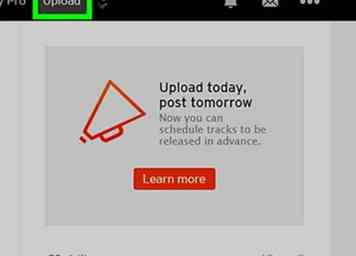 2 Klik
2 Klik 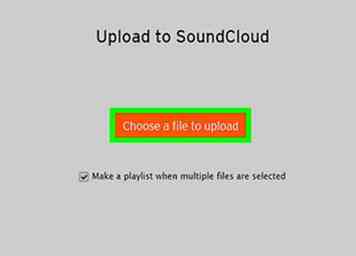 3 Klik
3 Klik 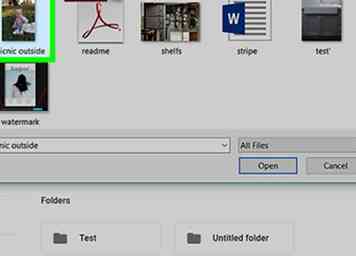 4 Selecteer uw MP3-bestand. Klik op het MP3-bestand dat u wilt uploaden. Mogelijk moet u eerst aan de linkerkant van het venster klikken in de map waarin het MP3-bestand zich bevindt.
4 Selecteer uw MP3-bestand. Klik op het MP3-bestand dat u wilt uploaden. Mogelijk moet u eerst aan de linkerkant van het venster klikken in de map waarin het MP3-bestand zich bevindt. 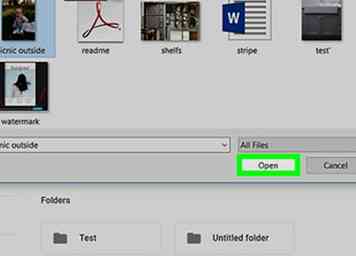 5 Klik
5 Klik 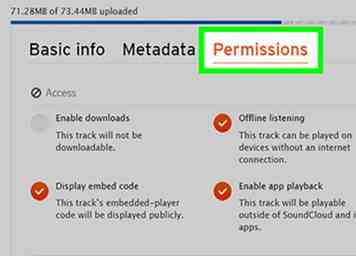 6 Klik op de
6 Klik op de 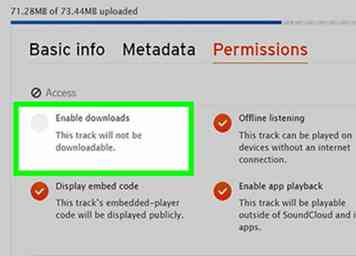 7 Vink het vakje "Downloads inschakelen" aan. Het bevindt zich in de linkerbovenhoek van het venster. Dit zorgt ervoor dat mensen je MP3-bestand kunnen downloaden.
7 Vink het vakje "Downloads inschakelen" aan. Het bevindt zich in de linkerbovenhoek van het venster. Dit zorgt ervoor dat mensen je MP3-bestand kunnen downloaden. 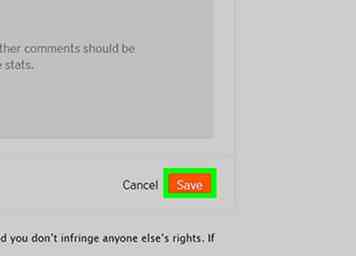 8 Klik
8 Klik 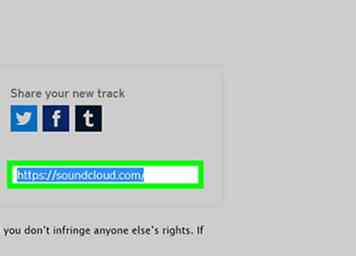 9 Kopieer de link. Onder aan het gedeelte 'Deel je nieuwe nummer' dat zich in het midden van de pagina bevindt, selecteer je de link en druk je vervolgens op
9 Kopieer de link. Onder aan het gedeelte 'Deel je nieuwe nummer' dat zich in het midden van de pagina bevindt, selecteer je de link en druk je vervolgens op 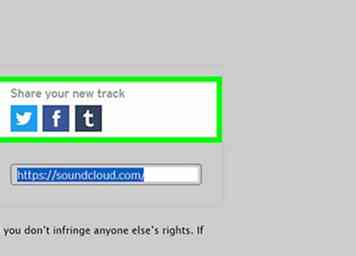 10 Deel de link. Stuur de link naar vrienden of plaats de link ergens waar mensen toegang toe hebben. Zodra ze de link hebben, kunnen mensen je nummer downloaden door op de link te klikken en te klikken ⋯ Meer onder het nummer en klik vervolgens op Download in het vervolgkeuzemenu.
10 Deel de link. Stuur de link naar vrienden of plaats de link ergens waar mensen toegang toe hebben. Zodra ze de link hebben, kunnen mensen je nummer downloaden door op de link te klikken en te klikken ⋯ Meer onder het nummer en klik vervolgens op Download in het vervolgkeuzemenu.